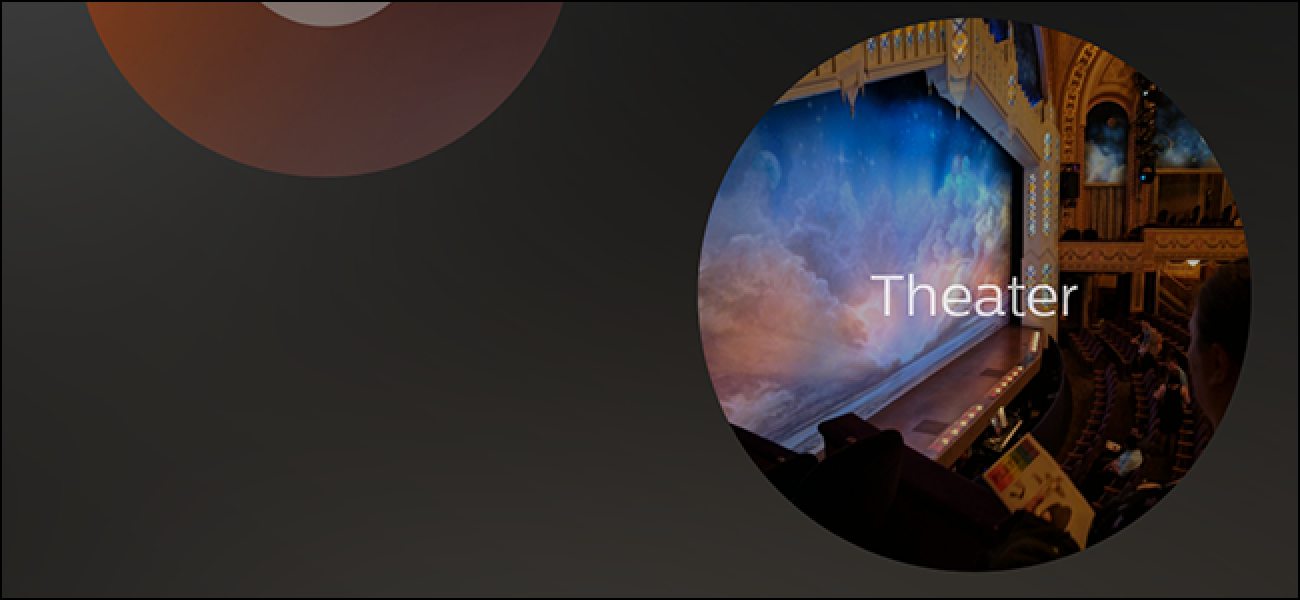Bien que le streaming audio soit loin d’être aussi gourmand que le streaming vidéo, vous pouvez toujours graver votre plafond de données assez rapidement si vous écoutez beaucoup de musique. Et si vous êtes en itinérance à ce moment-là, vous pouvez facilement accumuler une facture de téléphone de plusieurs centaines de dollars simplement en écoutant une ou deux listes de lecture sur Spotify.
De toute évidence, Spotify en est conscient et a donc permis aux abonnés Premium d’enregistrer de la musique pour une écoute hors ligne. C’est l’une des caractéristiques qui le rend vraiment vaut 9,99 $ par mois. Voici comment utiliser Spotify hors ligne pour ne pas utiliser les données mobiles.
Enregistrez votre musique pour une écoute hors ligne
Si vous souhaitez utiliser Spotify hors ligne, vous devez vous assurer que vous avez effectivement téléchargé de la musique à écouter. Avec Spotify Premium, vous pouvez télécharger 10000 chansons pour une écoute hors ligne sur cinq appareils différents. Cela représente 50 000 pistes au total.
Étrangement, il n’y a aucun moyen de télécharger des chansons individuelles; vous devez télécharger des albums ou des listes de lecture.
Ouvrez Spotify et dirigez-vous vers l’album ou la liste de lecture que vous souhaitez enregistrer pour une écoute hors ligne. Tant que vous êtes un abonné Premium, vous verrez une bascule indiquant Télécharger. Appuyez dessus et l’album ou la liste de lecture sera enregistré sur votre téléphone. Une fois les chansons enregistrées, vous verrez une petite flèche verte à côté d’elles pour l’afficher.
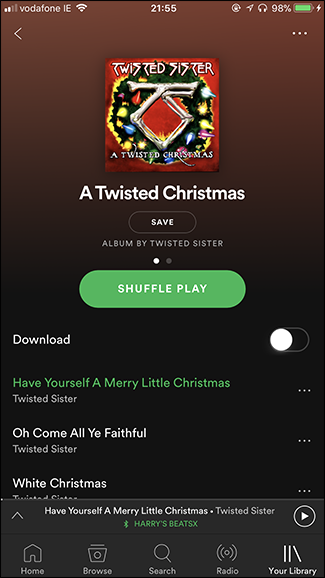
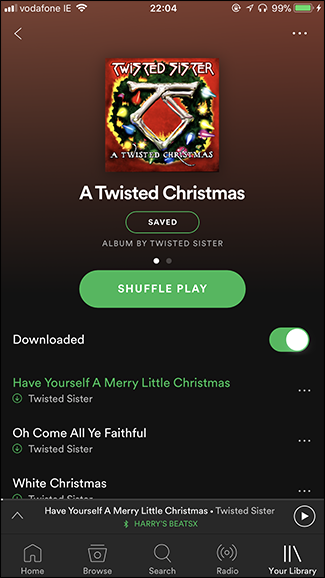
Si vous souhaitez supprimer les chansons de votre téléphone, appuyez à nouveau sur le bouton Téléchargé.
Désormais, chaque fois que vous jouez l’une des chansons que vous avez sauvegardées – dans mon cas, tout ce qui n’est pas le chef-d’œuvre de Twisted Sister -, elle sera lue depuis votre téléphone plutôt que sur des données mobiles.
Activez le mode hors ligne pour éviter la diffusion en continu
Bien que le simple téléchargement des chansons que vous écoutez le plus souvent pour une écoute hors ligne contribuera grandement à réduire votre consommation de données, tout ce que vous avez téléchargé sera toujours diffusé sur les données mobiles. Si vous souhaitez empêcher Spotify de diffuser quoi que ce soit, afin d’éviter les drainages accidentels de données, vous devez le mettre en mode hors ligne.
Dans l’onglet Votre bibliothèque, appuyez sur l’icône Paramètres en haut à droite et sélectionnez Lecture.


Appuyez sur la bascule Hors ligne pour mettre Spotify en mode hors ligne.

Désormais, lorsque vous utilisez Spotify, vous ne pourrez lire que les chansons que vous avez téléchargées. Si vous utilisez la recherche, seules les chansons présentes sur votre appareil seront renvoyées.


Il est important de noter que vous ne pouvez pas rester indéfiniment en mode hors ligne. Vous devez vous connecter au moins une fois tous les trente jours pour que Spotify puisse confirmer que vous êtes toujours abonné.
Empêcher Spotify d’utiliser les données mobiles, mais pas le Wi-Fi
L’activation du mode hors ligne empêche Spotify de se connecter, même en Wi-Fi. Si vous souhaitez qu’il puisse se connecter en Wi-Fi mais pas lorsque vous utilisez des données mobiles, vous devez utiliser les commandes de données de votre smartphone pour empêcher Spotify d’utiliser les données mobiles. Nous avons des guides complets sur la façon de gérer les données mobiles sur Android et sur iOS, alors consultez-les pour la version complète.
Une fois que vous avez empêché Spotify d’utiliser les données mobiles, il se lancera automatiquement en mode hors ligne lorsque vous êtes sur une connexion cellulaire, mais se lancera toujours en mode en ligne lorsque vous êtes en wifi.